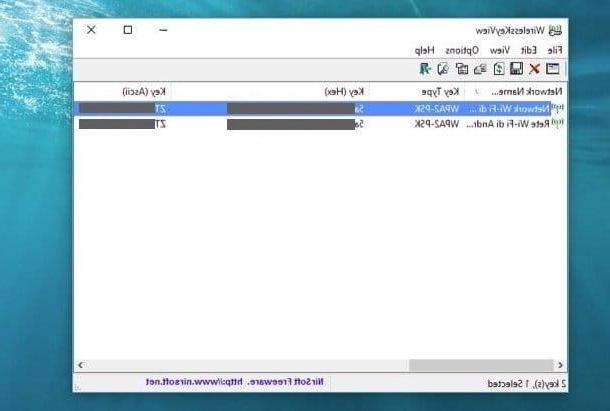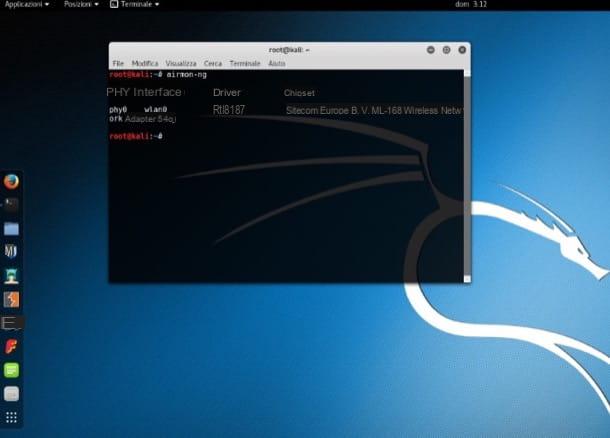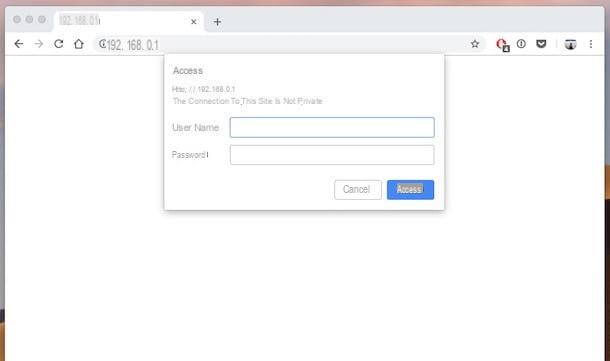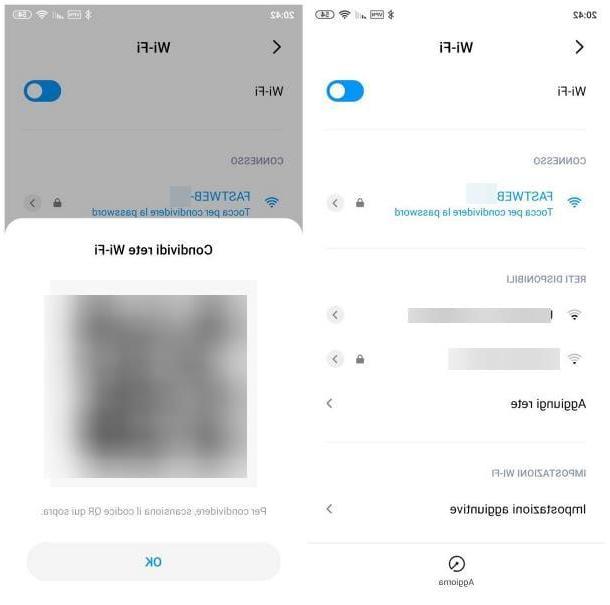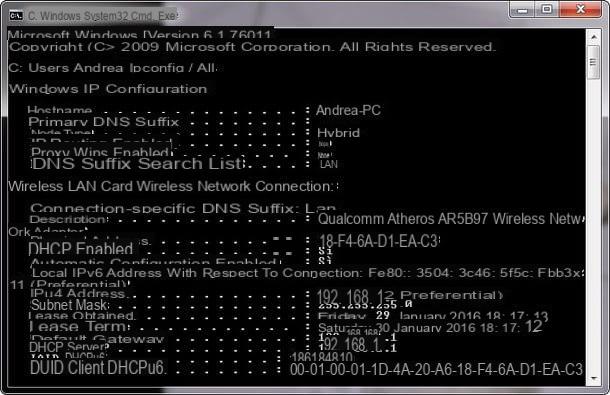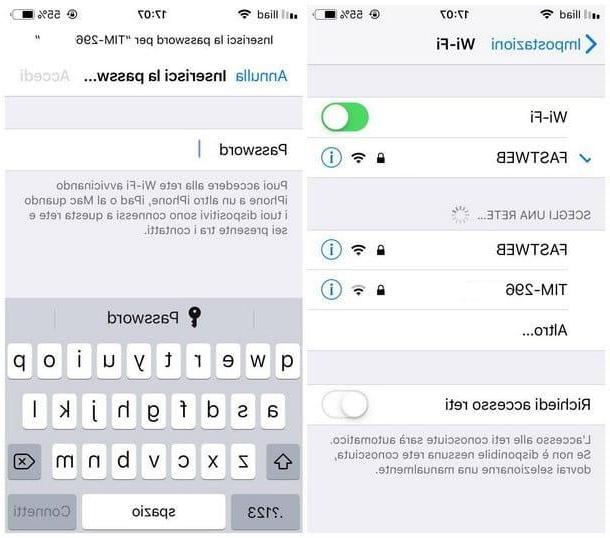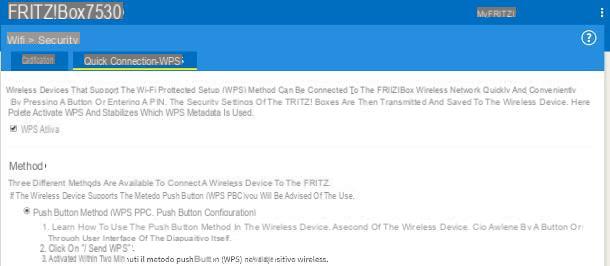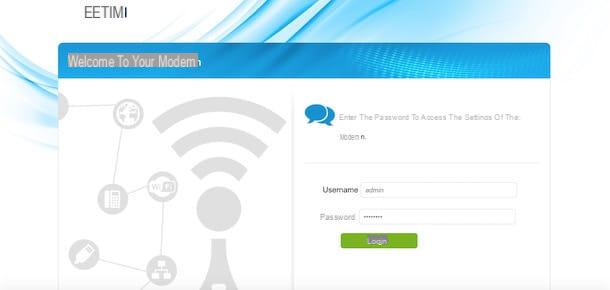Comment partager des mots de passe WiFi sur PC
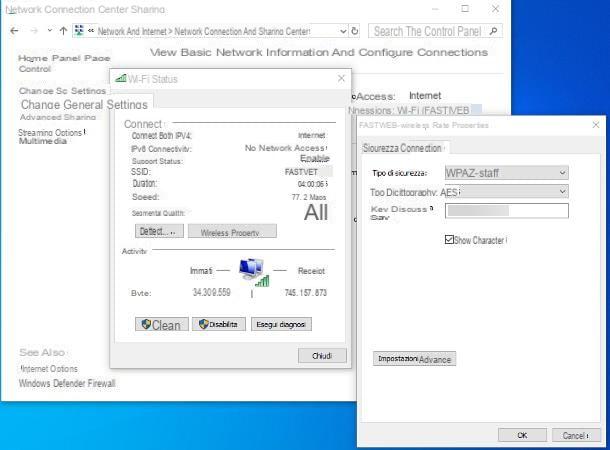
Vous devez connaître la clé d'accès du réseau Wi-Fi auquel le vôtre est connecté PC sous Windows, pour que tu puisses le partager avec qui tu veux ? Ne vous inquiétez pas, c'est très facile.
Tout d'abord, ouvrez le menu Démarrer (en cliquant sur le fanion situé dans le coin inférieur gauche de l'écran), tapez les mots Panneau de configuration dans le champ de recherche et sélectionnez le premier résultat qui vous est renvoyé.
Une fois dans la fenêtre principale du Panneau de configuration, cliquez sur les éléments Réseau et Internet e centre de réseau et partage, clique le nom du réseau Wi-Fi situé sous la rubrique Internet (à droite) et appuyez sur le bouton Propriétés sans fil, résidant dans le nouvel écran qui s'ouvre.
Nous y sommes presque : cliquez sur l'onglet maintenant sécurité et mettez la coche à côté du libellé Afficher les personnages, pour afficher, en clair, le clé de sécurité réseau dans le domaine homonyme.
Enfin, sélectionnez le avec la souris mot de passe réseau affiché, faites un clic droit dessus et sélectionnez l'élément Copia depuis le menu contextuel de Windows, afin de le copier dans le presse-papiers. Une fois cela fait, vous pouvez partager la clé réseau avec qui vous préférez, en l'envoyant par e-mail, par messagerie (SMS, WhatsApp pour PC, Telegram pour PC, Facebook Messenger, etc.) ou avec n'importe quel système de votre choix.
Comment partager des mots de passe WiFi sur Mac
Pour partager le mot de passe du réseau Wi-Fi auquel vous êtes connecté, sur le Mac, vous pouvez suivre deux chemins différents : en utilisant le système Continuity, si vous avez l'intention de partager la clé d'accès sur un appareil Apple ; ou utilisez leAccès au trousseau et suivez la même approche vue pour Windows, affichant ainsi la clé réseau "en clair" et la partageant manuellement.
Continuité
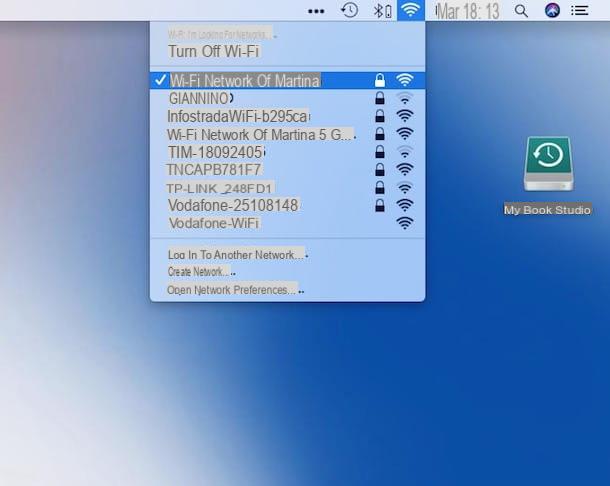
Commençons avec Continuity: se non ne avessi mai sentito parlare, si tratta di una tecnologia proprietaria di Apple che consente di condividere alcuni dati, tra cui la password della rete Wi-Fi alla quale si è connessi, tra dispositif dotati di iOS e macOS, semplicemente avvicinandoli tra leur. Cependant, pour que Continuty fonctionne sans problème, certaines conditions très spécifiques doivent être remplies.
- Il Mac en cours d'utilisation doit avoir à bord macOS 10.12 Sierra ou plus tard ed être connecté au réseau sans fil pour partager le mot de passe.
- L'appareil cible, qui peut être un MacBook, un iPhone ou un iPad, doit avoir à bord macOS 10.12 ou version ultérieure, iOS 11 ou version ultérieureou iPad.
- Il Bluetooth doit déjà être actif sur les appareils impliqués dans le partage : si vous ne savez pas comment faire, vous pouvez consulter mon guide pour savoir comment activer le Bluetooth.
- Les appareils concernés doivent se "connaître" d'une manière ou d'une autre : ils peuvent être combinés avec lui Apple ID, ou être mutuellement présents dans leurs listes de contacts respectives.
Une fois ces conditions remplies, vous pouvez procéder au partage de la manière suivante : pour commencer, prenez l'appareil sur lequel vous souhaitez obtenir la clé réseau et, après avoir entré les paramètres Wi-Fi, sélectionnez le nom du réseau de votre intérêt, jusqu'à ce que l'écran de saisie du mot de passe s'affiche.
Par exemple, si vous utilisez un iPhone ou iPad, il faut aller à Paramètres> Wi-Fi> [nom du réseau], tandis que si vous utilisez un MacBook il faut cliquer suricône de crampons situé dans la barre de menu Mac puis sur le nom du réseau Wi-Fi pour lequel obtenir le mot de passe.
Une fois cela fait, déverrouillez le Mac à partir duquel partager le mot de passe (celui déjà connecté au réseau) et placer l'appareil « destination » à proximité de ce dernier. Après quelques instants, le message devrait apparaître sur l'écran du Mac Voulez-vous partager le mot de passe réseau de [nom du réseau] avec [nom de l'appareil cible]: répondre par l'affirmative à la demande en cliquant sur le bouton Partager le mot de passe, Et c'est tout!
Après quelques instants, le champ Mot de passe de l'appareil cible devrait se remplir automatiquement - lorsque cela se produit, tout ce que vous avez à faire est d'appuyer sur le bouton relierpour se connecter au réseau sans fil. Facile, non ?
Partage manuel
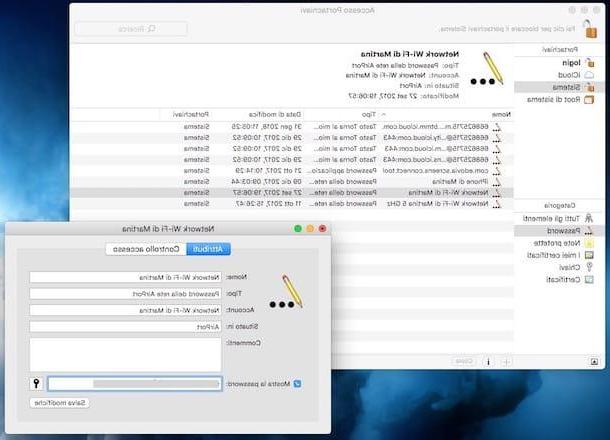
Si l'appareil auquel vous comptez envoyer la clé réseau depuis le Mac n'appartient pas à l'écosystème Apple, vous pouvez procéder au partage manuel : pour commencer, ouvrez l'application Accès au trousseau situé dans le dossier Autre de la Launchpad (ou dans le menu Applications> Utilitaires) et, lorsque sa fenêtre apparaît sur le bureau, cliquez sur l'élément Système placé en correspondance avec le libellé Porte-clés (le sinistre).
Ensuite, cliquez sur le libellé Mot de passe, qui se trouve dans la section catégorie et maintenant localisez le nom du réseau Wi-Fi de votre intérêt dans la liste de droite (si vous ne pouvez pas, vous pouvez aider avec le champ de recherche situé en haut).
Lorsque vous l'avez trouvé, double-cliquez dessus et, dans la fenêtre qui s'ouvre, cochez la case à côté de l'élément Montrer le mot de passe. Maintenant, tapez le Mot de passe du Mac dans le champ approprié, cliquez sur le bouton OK et remplissez l'écran suivant en indiquant, le cas échéant, le vôtre nom d'utilisateur et votre Mot de passe. Enfin, cliquez sur le bouton permettre, pour afficher le mot de passe du réseau Wi-Fi choisi en texte clair, que vous pouvez partager via SMS, chat, e-mail ou de la manière que vous préférez, comme je vous l'ai déjà expliqué dans la section sur Windows.
Comment partager les mots de passe Android WiFi
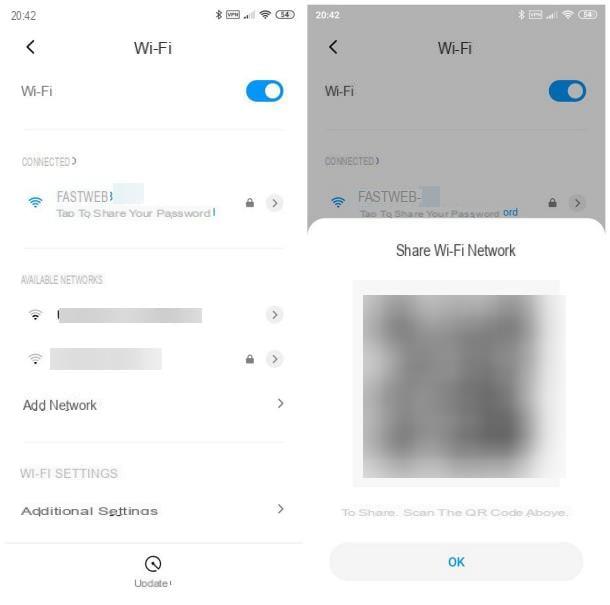
De nombreuses variantes de Android intégrer des systèmes grâce auxquels vous pouvez rapidement partager le mot de passe du réseau sans fil auquel vous êtes connecté.
Par exemple, si vous possédez un Xiaomi équipé de MIUI ROM et que vous souhaitez partager le mot de passe du réseau auquel vous êtes connecté, vous devez d'abord vous rendre sur le réglages système d'exploitation (en touchant l'icône duéquipement sur l'écran d'accueil) et accédez à la section Wi-Fi.
Enfin, tout ce que vous avez à faire est d'appuyer sur le nom du réseau vous êtes connecté (marqué avec Touchez pour partager le mot de passe), afin de générer, en quelques instants, un QR code à scanner par l'appareil « cible », contenant la clé (effacer) du réseau Wi-Fi en question.
Si vous ne savez pas comment "déchiffrer" le code généré précédemment sur l'appareil cible, veuillez consulter mon guide sur la lecture d'un QR Code, dans lequel j'expliquais comment agir dans de telles situations.
Si votre appareil Android ne dispose pas d'un mécanisme de partage « intégré », alors vous devez vous fier à une application spécifique, telle que WiFi Password Recovery : pour l'utiliser, cependant, il est essentiel que le smartphone ou la tablette en question aient été préalablement autorisations root activées. Pour plus d'informations à ce sujet, vous pouvez consulter mon tutoriel sur la façon de voir le mot de passe Wi-Fi à partir de votre téléphone.
Comment partager le mot de passe WiFi de l'iPhone
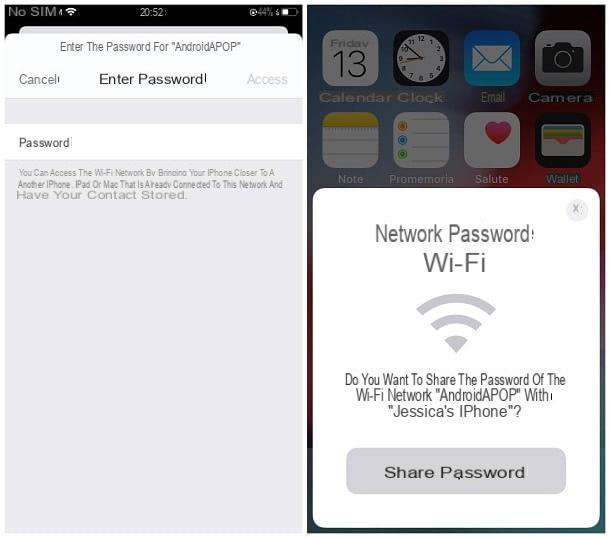
Si c'est ton intention partager le mot de passe WiFi de l'iPhone avec d'autres appareils Apple, vous pouvez également utiliser le système dans ce cas Continuity d'Apple. Tant les conditions à respecter pour l'utiliser que son fonctionnement sont quasiment identiques à ce qui a déjà été vu pour Mac : l'iPhone doit être connecté au réseau sans fil dont le mot de passe doit être partagé, tous les appareils impliqués dans le partage doivent « connaître mutuellement", ont un système d'exploitation relativement à jour et ont Bluetooth activé.
Pour partager, il suffit d'appeler l'écran de partage.saisir le mot de passe du réseau Wi-Fi sur l'appareil cible, puis maintenez l'iPhone déverrouillé près de lui et répondez par l'affirmative message indiquant la demande de partage de mot de passe.
Comment dit-on? L'appareil cible n'est-il pas de marque Apple ? Dans ce cas, il n'y a pas grand chose à faire : par le passé, il était possible de partager le mot de passe grâce au jailbreak et à un tweak spécifique. Aujourd'hui, cependant, la procédure de déverrouillage iOS est devenue aussi inutile que gênante, et elle expose l'iPhone à de graves risques de sécurité.
Si vous avez un Mac couplé avec le même identifiant Apple que l'iPhone, vous pourrez voir le mot de passe des réseaux sans fil enregistrés dans ce dernier grâce au logiciel Accès au trousseau, en procédant de manière similaire à ce que nous avons vu tout à l'heure.
Si vous ne disposez pas d'un ordinateur de marque Apple, le seul moyen de retrouver le mot de passe du réseau sans fil auquel vous êtes connecté est d'entrer dans le routeur et de le lire à partir du panneau de configuration de celui-ci : j'ai expliqué comment le faire dans mon guide sur la façon de voir le mot de passe du Wi-Fi auquel je suis connecté.
Autres méthodes pour partager les mots de passe WiFi
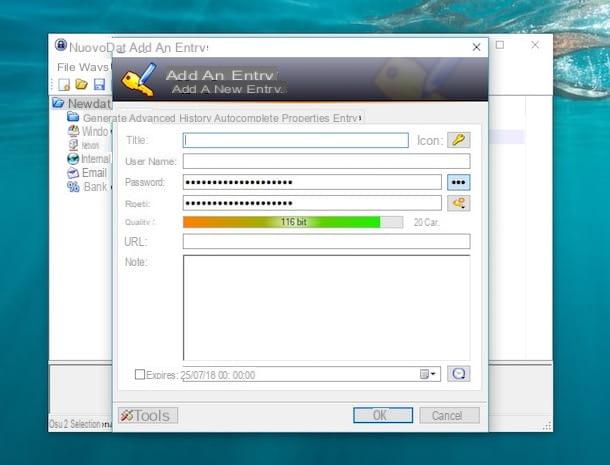
Comme alternative aux étapes vues ci-dessus, vous pouvez enfin utiliser un gestionnaire de mots de passe sur le cloud : il suffit ainsi d'enregistrer une seule fois la clé réseau sur le compte personnel, la rendant ensuite disponible sur tous les autres appareils à partir desquels elle sera accessible. Ci-dessous, vous listerez quelques gestionnaires de ce type.
- 1Password (Windows / macOS / Linux / Android / iOS / iPadOS / Web) - le meilleur gestionnaire de mots de passe commercial, doté d'un grand nombre de fonctionnalités spécifiques, notamment la possibilité de stocker et de partager des mots de passe de réseau sans fil entre plusieurs appareils, via le cloud. Il est disponible sous forme d'abonnement, avec des prix à partir de 2,99 $ / mois et une option d'essai gratuit de 30 jours.
- LastPass (Windows / macOS / Linux / Android / iOS / iPadOS / Web) - est l'un des gestionnaires de mots de passe les plus connus et les plus utilisés, qui vous permet d'enregistrer les mots de passe réseau dans une section spéciale du "coffre-fort". Il est gratuit, avec la possibilité d'un abonnement Premium (à partir de 2$/mois) pour débloquer des fonctions supplémentaires.
- Keepass (Windows / macOS / Linux / Android / iOS / iPadOS) - c'est un gestionnaire de mots de passe gratuit et open source, grâce auquel il est possible de partager différents types de mots de passe (y compris ceux des réseaux Wi-Fi) sur plusieurs appareils. Étant donné que Keepass n'a pas de système de stockage centralisé, il nécessite que le coffre-fort soit synchronisé via un service cloud externe (par exemple, Google Drive ou OneDrive) afin de partager des données entre plusieurs appareils. C'est gratuit.
Pour plus d'informations sur les différents programmes et applications dédiés à la gestion et au partage des mots de passe entre plusieurs appareils, je vous invite à consulter mes guides sur les programmes de mots de passe et les applications de conservation des mots de passe.
Comment partager les mots de passe Wi-Fi